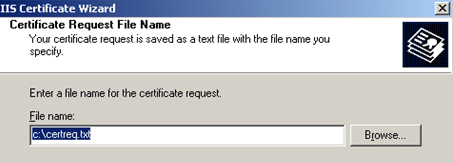Dans le premier article, « Comment utiliser SSL/TLS pour sécuriser vos communications : les bases », j’ai écrit sur ce qu’était SSL/TLS. Dans ce nouvel article, je vais vous montrer comment créer et configurer un certificat sur IIS.
Créer une demande de certificat :
1. Ouvrez IIS et cliquez avec le bouton droit de la souris sur Site Web par défaut ou sur le nom du site Web pour lequel vous souhaitez créer un certificat.
2. Cliquez sur Certificat de serveur
3. Cliquez sur Suivant dans l’assistant Bienvenue dans le certificat Web
4. Sélectionnez Créer un nouveau certificat et cliquez sur Suivant
5. Sélectionnez Préparer la demande maintenant, mais envoyez-la plus tard et cliquez sur Suivant
6. Dans la case Nom, entrez un nom convivial à utiliser lorsque vous faites référence à votre certificat (ou laissez simplement le nom par défaut si vous n’avez qu’un seul site Web) et cliquez sur Suivant
7. Entrez le nom de votre organisation
8. Dans la case Unité organisationnelle , vous pouvez entrer Mail ou Web, ou le laisser vide et cliquer sur Suivant
9. Dans la case Nom commun , entrez votre nom de domaine entièrement qualifié (servername.yourdomain.com)
10. Si vous demandez un certificat générique, entrez *.yourdomain.com
11. Cliquez sur Suivant
12. Entrez vos informations géographiques dans l’écran suivant, par exemple, Pays/État/Ville; cliquez sur Suivant
13. Entrez le nom du fichier de votre demande de certificat et le chemin où vous souhaitez sauvegarder le fichier; cliquez sur Suivant
14. Passez en revue les renseignements fournis dans le sommaire du dossier et cliquez sur Suivant
15. Cliquez sur Terminer pour remplir l’assistant de certificat de serveur Web
16. Naviguez jusqu’au chemin où vous avez enregistré le fichier de certificat (étape 13) et ouvrez-le avec un éditeur de texte (p. ex., Bloc-notes)
17. Cliquez sur _<Ctrl+A>_to sélectionnez et copiez le contenu dans votre presse-papiers
18. Rendez-vous sur le site Web de votre fournisseur de certificats, p. ex., Entrust, VeriSign, DigiCert, etc., et copiez/collez le texte sur le site quand et où vous y êtes invité
Installer un certificat
1. Une fois que vous avez obtenu votre certificat, répétez les étapes 1 et 2 ci-dessus (c.-à-d. ouvrez IIS, cliquez avec le bouton droit de la souris sur le site Web et choisissez Certificat de serveur). Sélectionnez Traiter la demande en attente et installez le certificat , puis cliquez sur Suivant.
2. Trouvez le certificat délivré par votre fournisseur et cliquez sur Suivant
3. Confirmez que le port 443est configuré pour HTTPS et cliquez sur Suivant
4. Confirmez les informations qui apparaissent dans le sommaire du certificat, puis cliquez sur Suivant
5. Cliquez sur Terminer
6. Vérifiez que votre site Web répond sur https ://your_site_address. Si ce n’est pas le cas, vous devrez peut-être arrêter/démarrer votre site Web ou mieux encore redémarrer IIS.
C’est ça! Vous êtes maintenant prêt à utiliser votre certificat.
Références :